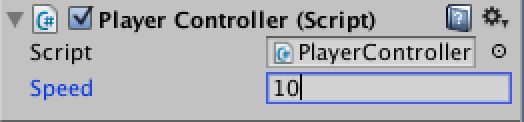Unity官方教程学习笔记之Roll A Ball篇---(三)创建并移动小球
小球准备出场了!
1.我们在Hierarchy标签页下,选择Create-3D Object-Sphere,创建一个球体,更改其名称为Player。
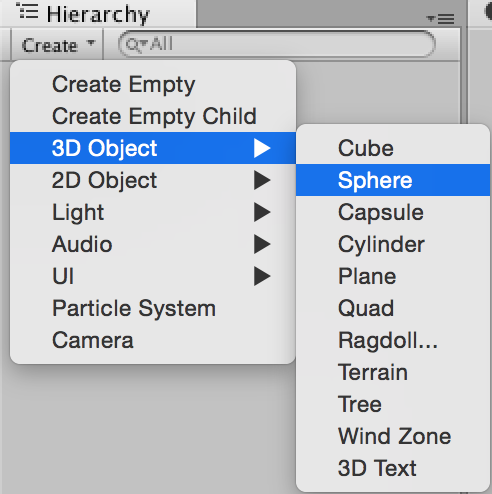
2.默认情况下,小球的球心在原点,为了能让小球在地面上完整的显示,我们应该适当的调高小球的Y值,选中Player,我们将其Position中的Y值修改为0.5。
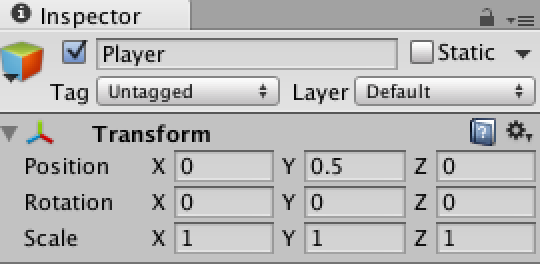
这样,小球就可以完整的显示在地面上。
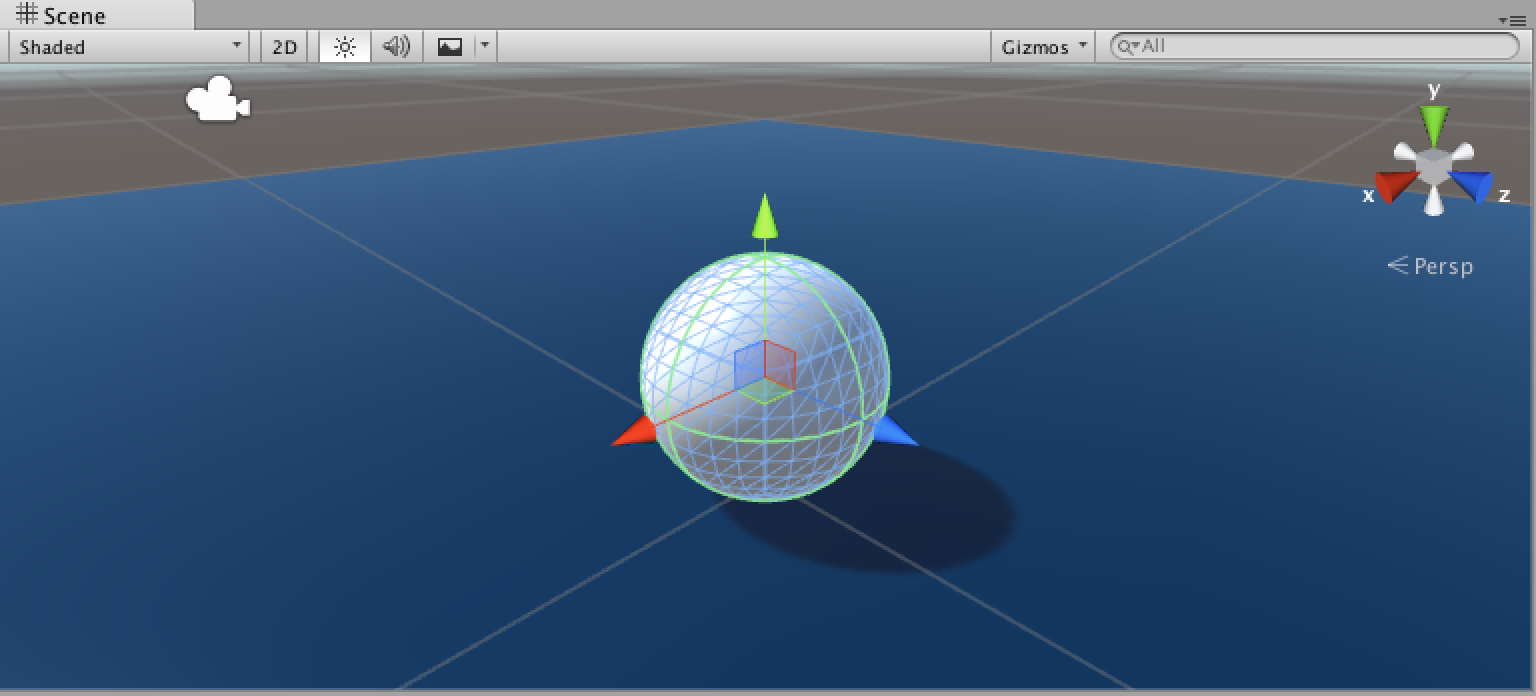
3.通过键盘控制小球的运动
3.1 添加Rigidbody
什么是Rigidbody? 简言之,Rigidbody可以通过物理仿真来控制对象的位置变化,如果我们为一个对象添加了Rigidbody这个Component, 那么这个对象的运动将会受Unity的物理引擎的控制。我们选中Player,在Inspector中点击Add Component, 然后选择Rigidbody,这样,我们就为Player添加好了Rigidbody。
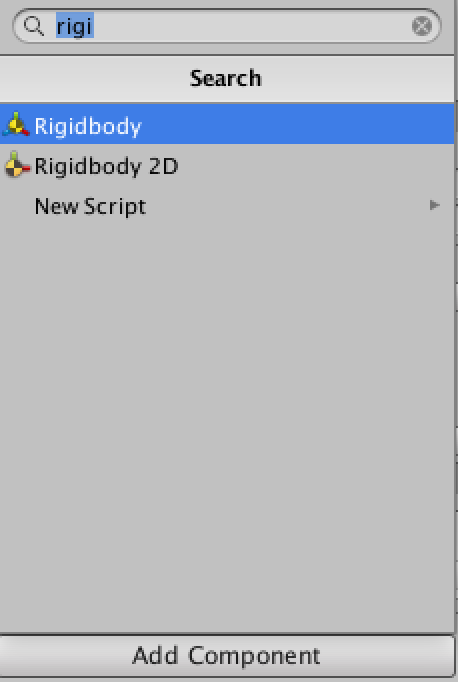
3.2 添加脚本
大部分的控制行为都需要脚本来实现,因此,我们需要为Player添加一个脚本,实现通过键盘控制小球运动的功能。选中Player,在Inspector中点击Add Component,然后选择New Script,我们将新的脚本命名为PlayerController,Language选择C Sharp,点击Create And Add,这样,我们就为Player添加了一个叫做PlayerController的脚本。
为了更好的管理脚本,我们在Project标签页下,选择Create-Folder,新建一个文件夹,命名为Scripts,专门用来放置脚本文件,然后,我们将刚刚创建的PlayerController脚本拖拽到Scripts文件夹下。
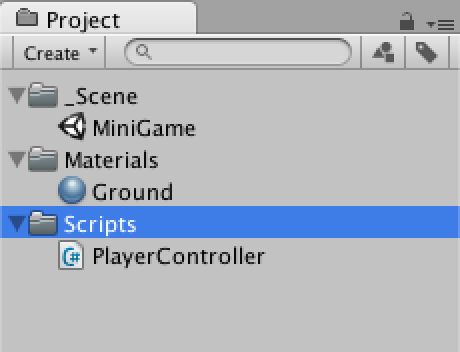
3.3 实现通过键盘控制小球的运动
双击PlayerController脚本,这会自动打开Mono Develop集成开发环境,接下来,我们就可以对PlayerController脚本进行编辑。
首先,我们移除Unity默认为我们生成的两个方法,Start()和Update()。
然后,我们在其中添加如下代码:
private Rigidbody rb;
// Use this for initialization
void Start ()
{
rb = GetComponent<Rigidbody> (); (1)
}
void FixedUpdate() (6)
{
float moveHorizontal = Input.GetAxis ("Horizontal"); (2)
float moveVertical = Input.GetAxis ("Vertical"); (3)
Vector3 movement = new Vector3(moveHorizontal, 0.0f, moveVertical);(4)
rb.AddForce (movement); (5)
}
对以上代码稍作解释:
(1)获取该对象所附加的Rigidbody,并存放在rb中
(2)获取水平方向(x轴)上的值,返回值的范围为-1到1之间
(3)获取垂直方向(z轴)上的值,返回值的范围为-1到1之间
(4)将x、y、z轴上的值合成为一个三维向量,y轴方向上没有运动量,故为0.0
(5)给三个坐标轴添加力的作用,以驱动小球运动
(6)注意这里使用的是FixedUpdate()而不是Update(),这主要是因为物理更新会以固定的时间间隔来执行,这与每一帧都会执行的Update()并不一致,Update()更新的时间间隔不固定。因此,FixedUpdate()更适合于物理方面的更新。
保存代码,回到Unity,点击播放按钮,我们按下方向键或WASD,你会发现小球在你的控制下左右来回运动了!Congratulations!
不过,稍有欠缺的是,我们会发现小球运动的太慢了,我们想让它快点再快点,该怎么做?实际上,我们只需添加一个变量,控制小球运动的速度即可。
public float speed;
private Rigidbody rb;
// Use this for initialization
void Start ()
{
rb = GetComponent<Rigidbody> ();
}
void FixedUpdate()
{
float moveHorizontal = Input.GetAxis ("Horizontal");
float moveVertical = Input.GetAxis ("Vertical");
Vector3 movement = new Vector3(moveHorizontal, 0.0f, moveVertical);
rb.AddForce (movement * speed);
}
我们声明了一个public变量speed,该变量用来调节施加在小球上的力的大小。在Unity中,public类型的变量会自动出现在Inspector中,这样,我们就可以随时设置和更改该变量的值了。我们将speed的值设为10,重新点击播放,按下方向键,我们会发现,小球比之前运动的快多了!